當前位置:首頁 > 幫助中心 > 電腦系統u盤重裝方法,用u盤重裝系統教程
電腦系統u盤重裝方法,用u盤重裝系統教程
今天,小編來給大家講解一下如何通過U盤重裝電腦系統。對于電腦使用者來說,重裝系統可能是一項常見的任務。它可以清理掉電腦上的垃圾文件、病毒、惡意軟件等等,讓電腦更加流暢,提高其整體性能。而重裝系統的方法有很多種,但使用U盤重裝系統是最為簡單有效的一種方法。接下來,讓我們來一步步了解電腦系統u盤重裝方法吧!
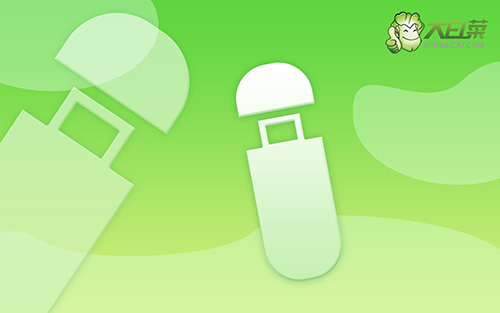
用u盤重裝系統教程
首先,制作大白菜u盤
1、首先,根據自身的需要,下載合適的大白菜U盤啟動盤制作工具版本。

2、解壓并打開u盤啟動盤制作工具,默認設置,點擊一鍵制作成usb啟動盤。

3、成功制作大白菜U盤啟動盤后,即可下載保存需要使用的系統鏡像。

接著,啟動大白菜u盤
1、如果你不清楚電腦主板的bios快捷鍵,也可以直接查詢對應的u盤啟動快捷鍵進行設置。

2、u盤啟動盤接入電腦并重啟,出現開機畫面,就迅速按下快捷鍵,在設置界面選中U盤,按下回車。

3、接著,選中大白菜u盤主菜單中的【1】,回車即可進入u盤系統桌面,準備重裝系統。

最后,大白菜u盤重裝系統
1、首先,打開一鍵裝機工具,瀏覽并選中系統鏡像,將系統安裝在C盤,點擊“執行”。

2、接著,大白菜裝機軟件就會彈出還原設置頁面,默認選項,點擊“是”即可。

3、隨后,大白菜裝機軟件,就會進行系統部署,記得勾選“完成后重啟”選項。

4、最后,電腦還會進行多次重啟,而你不需要進行什么操作,等待桌面展示Win10系統畫面則重裝成功。

通過本文的講解,相信大家已經掌握了電腦系統u盤重裝方法。但需要注意的是,重裝系統之前,最好備份好自己的重要文件,避免數據的丟失。在重裝系統的過程中,要耐心等待,不要中途強制斷電或者強制關機。最后,再次提醒大家,如果對電腦不太熟悉的話,建議找專業人員來幫忙。

